4 melhores soluções para corrigir erro de acesso negado ao disco rígido externo
Resumo: O artigo abaixo mostrará as melhores soluções para corrigir erros de acesso negado ao disco rígido externo no Windows e recuperar dados excluídos da unidade com a ajuda de Software de recuperação de dados Bitwar.
Índice
Visão geral Erro de acesso negado no disco rígido externo
Muitos usuários relataram que não conseguem acessar o disco rígido externo no Windows 7, 8 e 10. Esse problema pode ser muito irritante, pois restringe o acesso aos arquivos armazenados no dispositivo de armazenamento externo.
Aqui, mostraremos um caso semelhante de erro de HDD:
“Ontem, depois de conectar meu disco rígido externo ao meu PC com Windows 10, uma mensagem de erro apareceu dizendo que Localização não disponível. F: \ não está acessível. Acesso negado. Alguém além de mim encontrou a mensagem de erro? Por favor, mostre-me como corrigir o erro e eu preciso acessar meus dados o mais rápido possível! ”
Caso você não consiga acessar os documentos e pastas, você pode aprender aqui como consertar o pasta de documentos que não está acessível no Windows!
Mostraremos quatro das melhores soluções e certifique-se de seguir cada uma das soluções claramente para evitar qualquer dano ou perda de dados.
Solução 1: obtenha permissão de acesso
Às vezes, você não pode acessar o disco rígido externo porque ele restringe o acesso ao HDD, então você precisa seguir as instruções abaixo para obter acesso ao seu disco.
Passo 1: Vamos para Este PC e clique com o botão direito tele disco rígido externo inacessível.
Passo 2: Clique Propriedades e vá para o Segurança aba.
etapa 3: Clique em Editar e escolha o seu nome do usuário de Grupo ou nome de usuário seção.
Passo 4: Clique Adicionar e OK para terminar de guardar o troco.
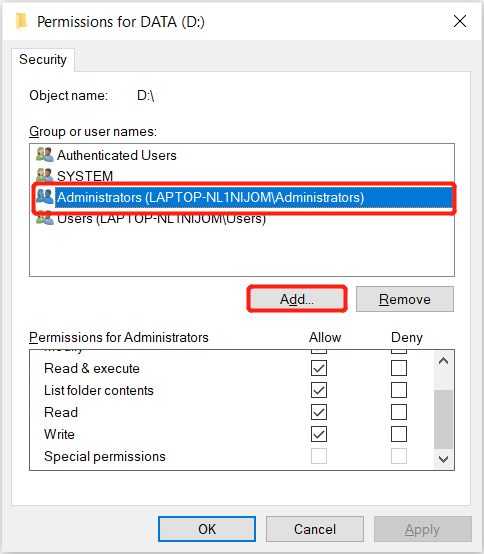
Solução 2: verifique se há erros no disco rígido externo
Os usuários do Windows podem verificar se há erros na unidade e corrigi-los manualmente, passando pelas propriedades do disco rígido.
Passo 1: Conectar a unidade para o seu computador e vá para Este PC.
Passo 2: Clique com o botão direito a disco rígido externo e escolher Propriedades.
etapa 3: Vou ao Ferramentas guia e clique em Verificar.

Aguarde pacientemente até que o exame seja concluído e siga as instruções fornecidas se houver um erro encontrado após a verificação.
Solução 3: letra de unidade
Além de verificar se há erros, você pode alterar a letra da unidade para acessá-la em seu computador.
Passo 1: Clique com o botão direito Este PC e escolher Gerenciar.
Passo 2: Escolher Gerenciamento de Disco e clique com o botão direito no disco rígido externo da lista.
etapa 3: Clique Alterar letra de unidade e caminho opção e clique Mudar atribuir um nova letra de unidade para a unidade.
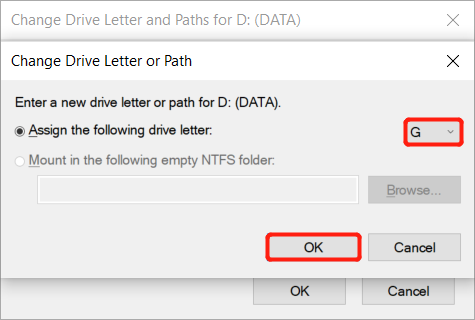
Passo 4: Marque a unidade como ativo e saída o Gerenciamento de disco para verificar se o erro foi resolvido ou não.
Solução 4: formatar e redefinir o disco rígido externo
Suponha que todas as soluções acima não consigam resolver o erro de acesso negado ao disco rígido externo, então você precisará formatar e redefinir a unidade para corrigir o erro.
Passo 1: Conecte o dirigir para o PC e abra Gerenciamento de Disco novamente.
Passo 2: Clique com o botão direito a unidade e escolha Volume de formato.
etapa 3: Renomear e Redefinir a unidade para o NTFS opção.
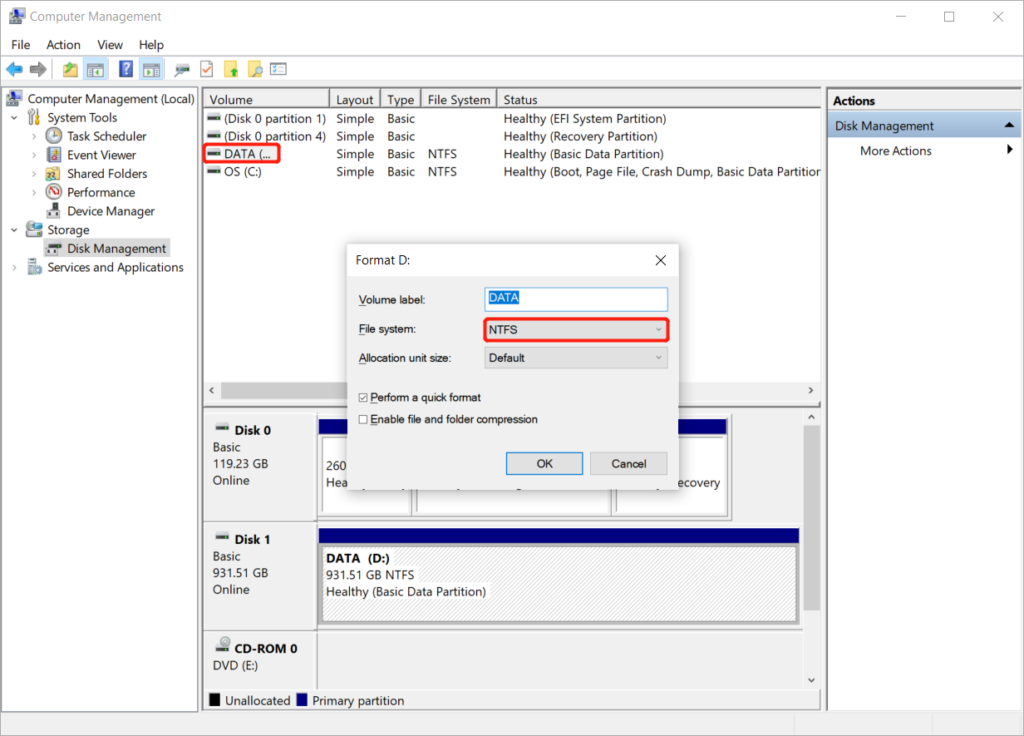
Dicas de bônus: recuperar dados formatados de um disco rígido externo inacessível
No caso de você se esquecer de fazer backup de seus dados da unidade, você ainda pode recuperar o arquivo importante do dispositivo de armazenamento externo usando Bitwar Software de recuperação de dados.
É um dos melhores softwares de recuperação de terceiros que pode restaurar mais de 300 tipos de formatos de arquivo de um dispositivo de armazenamento interno ou externo, como cartão de memória, cartão SD, unidade flash, disco rígido externo e outros em Windows e Mac operando sistemas.
Portanto, siga as etapas abaixo para recuperar os dados perdidos do disco rígido externo formatado:
Passo 1: Download e Instalar o software de recuperação de dados de Centro de download da Bitwarsoft.
Passo 2: Selecione os disco rígido externo formatadoe clique em Próximo.

etapa 3: Selecione os Modo de digitalização e selecione Próximo.

Passo 4: Selecione os tipos de arquivo você precisa voltar e clicar Próximo.

Etapa 5: Antevisão os resultados da verificação e clique no Recuperar botão para recuperar os arquivos excluídos do disco rígido externo.
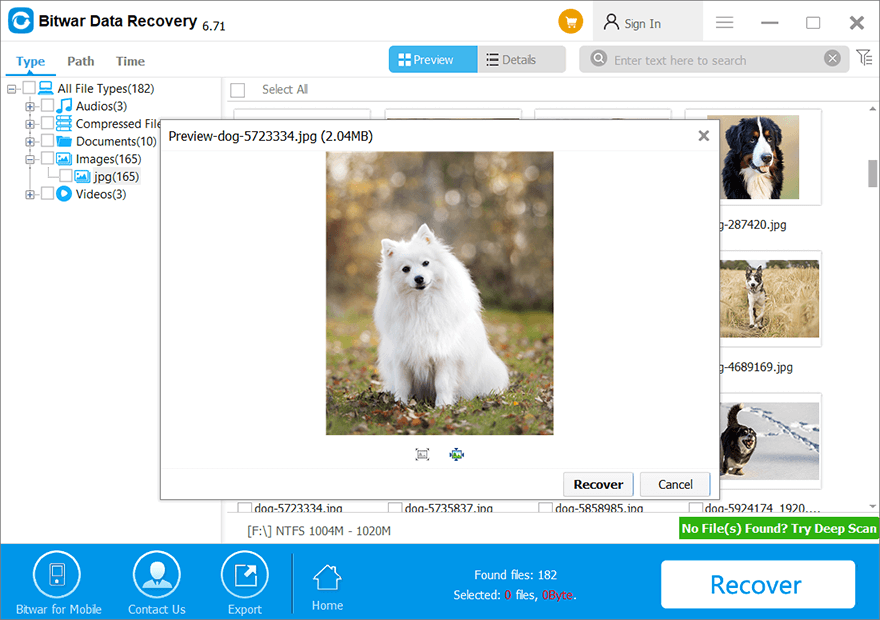
Aprenda agora!
Whenever you cannot access or get the external hard drive access denied error message on Windows, you can refer to the solutions above to overcome it and if there is any data loss after fixing the error, you can use Recuperação de Dados Bitwar Programas para recuperar os dados excluídos do disco rígido externo!
Artigo Anterior
5 Useful Solutions To Fix 0x00000109 Error Resumo: O artigo abaixo mostrará as melhores soluções para corrigir o erro de acesso negado ao disco rígido externo no Windows e ...Artigo seguinte
Como corrigir o problema 0xA0000001 Resumo: O artigo abaixo mostrará as melhores soluções para corrigir o erro de acesso negado ao disco rígido externo no Windows e ...
Sobre a recuperação de dados Bitwar
3 etapas para recuperar mais de 500 tipos de documentos, fotos, vídeos, áudios e arquivos excluídos, formatados ou perdidos de vários cenários de perda de dados.
Saber mais
